Иногда, купив ноутбук, человек задумывается, зачем нужен этот DVD-привод. В нынешнее время все используют флеш-накопители, цена которых вполне доступная. О том, как получить пользу от DVD-привода и заиметь приличный бонус в производительности или в объеме HDD-накопителя, можно узнать в данной статье.
Цель замены DVD на HDD/SSD

Продвинутые пользователи ноутбуков прекрасно понимают, зачем устанавливать дополнительный HDD и делают это, не афишируя бонусами, которыми пользуются. На самом деле причины просты и понять их сможет любой владелец компьютера. Главное преимущество замены HDD вместо DVD-привода в ноутбуке – это дополнительное место на ноутбуке и скорость работы. Производители такой техники частенько устанавливают HDD-накопители малого объема и добавить его можно либо заменив жесткий диск, либо установив дополнительный диск вместо DVD-привода.
 Вам будет интересно:Как разобрать батарею от ноутбука: пошаговая инструкция, ремонт и восстановление батареи
Вам будет интересно:Как разобрать батарею от ноутбука: пошаговая инструкция, ремонт и восстановление батареи
После того как на рынке появились SSD-накопители, такая замена стала просто обязательной, так как на SSD-накопителе компьютер работает в разы быстрее. Таким образом, установив SSD вместо стандартного жесткого диска, можно ускорить работу любой системы. Главным недостатком такого решения является небольшой объем SSD-накопителя и высокая цена. По этой причине были придуманы адаптеры подключения, которые заменяли обычные DVD-приводы на жесткие диски HDD, являющиеся более объемными и доступными по цене.
Адаптер для подключения HDD
 Вам будет интересно:Как поставить оперативную память на ноутбук: виды, объем, порядок действий и советы специалистов
Вам будет интересно:Как поставить оперативную память на ноутбук: виды, объем, порядок действий и советы специалистов

Способ подключить дополнительный жесткий диск в ноутбук всего один. Специальные адаптеры для подключения HDD вместо DVD-привода в ноутбуке представляют собой копию самого DVD-привода, но с отсеком для установки жесткого диска, как правило, размером 2,5. Такие адаптеры изготовляются под любые марки ноутбуков и проблем с подбором быть не должно.
Производятся адаптеры чаще всего в Китае, и даже если написано: «Made in Japan», то, скорее всего, это обман. Официально изготовители ноутбуков не торгуют адаптерами для подключения второго жесткого диска, поэтому покупать данные девайсы нужно у проверенных продавцов с множеством положительных отзывов.
Выбор адаптера для замены DVD-привода
 Вам будет интересно:Как снять пароль с Windows 10 на ноутбуке: способы, инструкции
Вам будет интересно:Как снять пароль с Windows 10 на ноутбуке: способы, инструкции

Первым делом нужно определить, какой размер адаптера HDD подходит ноутбуку. На данный момент существует два типа адаптеров – 12,7 мм и 9,5 мм. Разница обусловлена годом выпуска ноутбука. У более старых моделей высота адаптера для установки HDD вместо DVD-привода в ноутбук соответственно будет больше, а у новых моделей ультратонких – меньше. Как правило, интерфейс адаптеров не бывает выше, чем SATA II, поэтому и скорость обработки данных будет на порядок медленнее, чем основной интерфейс SATA III подключения жесткого диска в ноутбуке.
Почему ноутбук не видит второй HDD

Бывает так, что после установки второго жесткого диска система не видит его. Проблема может возникнуть у тех людей, которые не отформатировали новый HDD. В таком случае нужно воспользоваться утилитой для управления системными дисками на ноутбуке и выполнить форматирование. При этом процессе следует выбрать файловую систему NTFS, и проблема уйдет.
Если же диск так и не определяется ноутбуком, стоит проверить новый HDD на работоспособность. Еще причина того, что ноутбук не видит HDD вместо DVD-привода, может заключаться в покупке бракованного адаптера. Все адаптеры (переходники) изготавливаются в Китае, а как мы знаем количество брака в этой стране довольно большое. В случае брака лучше всего вернуть товар или выполнить замену.
Разница между SSD и HDD

Выбор между установкой дополнительного жесткого диска обусловливается потребностями каждого человека. Некоторые пользователи хотят увеличить общий объем памяти на ноутбуке. Другие же гонятся за скоростью работы системы в целом.
Разница между SSD и HDD обусловлена ценой и скоростью обработки данных. Как правило, SSD дороже и приобрести SSD-накопитель такого же объема, как и HDD, не каждому по карману. По этой причине и устанавливаются SSD-накопители небольшого объема в качестве основного диска для быстрой работы системы, а все медиафайлы хранятся на втором HDD-накопителе, подключенным адаптером HDD вместо DVD-привода в ноутбук.
Скорость работы SSD-накопителя в среднем в 3 раза быстрее обычного HDD. Обусловливается это в первую очередь тем, что HDD практически не изменились с момента их изобретения в 1990-х годах. В начале 2000-х годов были попытки увеличить скорость работы HDD-накопителей с 5400 оборотов в минуту до 7200 оборотов. Прирост в скорости был, но увидеть его можно было только в синтетических тестах и ни о каком приросте скорости в выполнении задач и речи быть не могло. SSD же новый продукт, и никакой HDD не сравнится с самым простым и дешевым SSD.
Недостатками новых SSD-накопителей является ограниченное число перезаписей информации. Правда, достичь этого числа обычный пользователь компьютера сможет далеко не всегда. Завышенная цена в сравнении с обычным HDD-накопителем – тоже минус. HDD-накопитель на 1 терабайт сравним по цене как SSD на 120 гигабайт.
Установка SSD-диска как основного
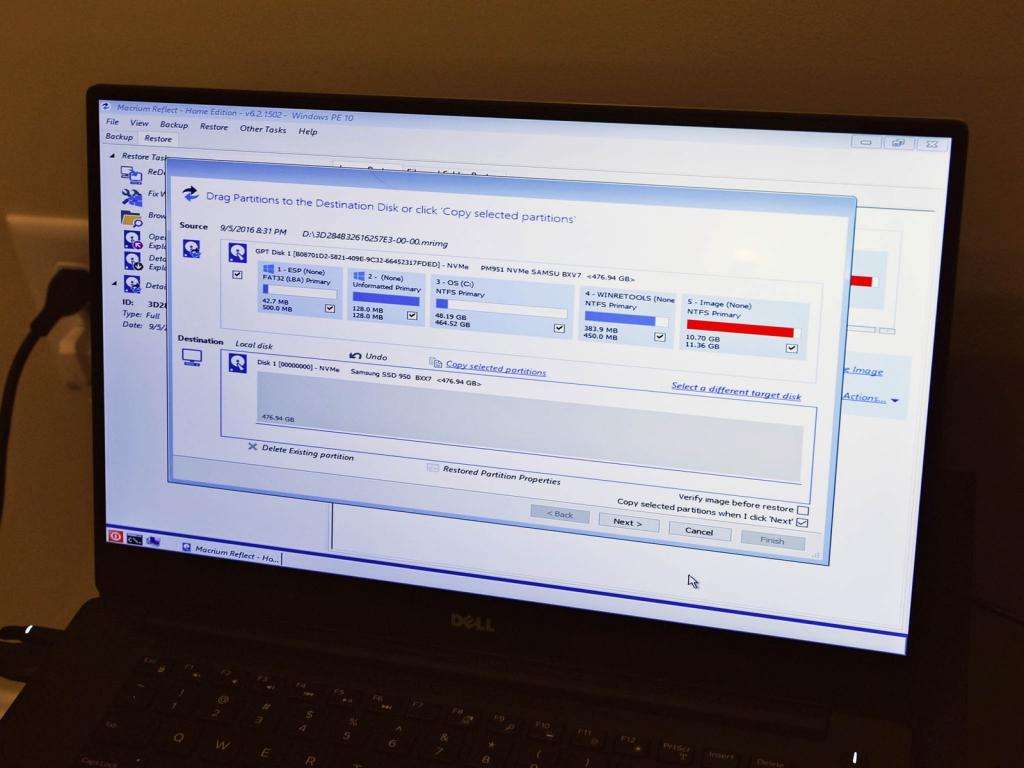
Чтобы система работала шустрее, нужно заменить основной HDD-накопитель на новый SSD. Связано это со скоростью работы адаптера. Скорость работы адаптера в 4–5 раз медленнее, чем кабель, который соединяет основной жесткий диск с материнской платой. В то же время HDD-накопитель в разы медленнее SSD, поэтому будет правильно устанавливать SSD как основной. Таким образом, комплектный HDD ноутбука подключается к переходнику HDD вместо DVD-привода в ноутбук, а SSD ставится на место HDD-накопителя. После выполненной замены нужно установить систему на SSD. Основным рабочим накопителем будет SSD, а дополнительным для хранения объемных файлов (фильмов, игр и музыки) послужит HDD.
Чтобы SSD работал в полную мощность, нужно проверить, какие драйвера установлены на систему и включены ли функции, которые обеспечат полноценно раскрыть скорость SSD-накопителя. В первую очередь нужно проверить включена ли функция TRIM. Данная функция при удалении файлов сообщает SSD, что область накопителя не используется и ее можно приготовить к следующей записи информации. В обычном HDD такого не происходит, и при удалении, к примеру, фильма данные остаются и перезаписываются сверху прошлых. Проверить функцию TRIM легко. В командную строку вводим fsutil behavior query disabledeletenotify. Если результат будет DisableDeleteNotify = 0, значит, функция TRIM работает. Как правило, начиная с Windows 7, данная функция включена автоматически.
Порядок действий при замене накопителя
При замене накопителя:
В тех случаях, когда крышки с доступом к накопителю нету и нужно разбирать весь ноутбук, правильным решением будет обращение в любой сервисный центр по ремонту ноутбуков.
Ноутбуки с двумя слотами под HDD

Из всего многообразия ноутбуков стоит выделить особые модели с дополнительным слотом для установки второго накопителя. В таком случае перед покупкой адаптера для HDD вместо DVD-привода в ноутбуке нужно проверить, сколько слотов под установку жестких накопителей имеет ноутбук. Чтобы проверить количество слотов необходимо открутить заднюю крышку, на которой нарисован HDD. Таким образом можно сэкономить средства и время.
Большим преимуществом (если в ноутбуке есть второй слот под накопитель) будет скорость работы. Стандартные интерфейсы подключения HDD и SSD-накопителей, как уже упоминалось выше, имеют интерфейс SATA III. Адаптер для смены HDD вместо DVD-привода в ноутбуке имеет интерфейс подключения накопителя только SATA II, который на порядок медленнее.
Меры безопасности при замене комплектующих

Чтобы ничего не поломать и не спалить, в первую очередь отсоедините устройство от питания и вытащите батарею, если она съемная. Если же батарея встроенная (а такое бывает), отсоедините коннектор от батареи, открутив промежуточную крышку с нижней части ноутбука.
Перед тем как установить второй HDD вместо DVD-привода в ноутбук, всегда читайте инструкцию, если таковая есть. Если для замены комплектующих нужно разобрать модель полностью, а вы не уверены в том, что справитесь, то обратитесь в сервисный центр. Можете поступить гораздо проще. Позовите знакомого, который хоть раз разбирал такую технику и кому-либо установил HDD вместо DVD-привода в ноутбук.
При откручивании винтов будьте внимательными, так как винты бывают разной длины. Если при сборке вы закрутите длинный винт туда, где должен быть короткий, то с высокой вероятностью вы сломаете материнскую плату или любые другие комплектующие. Чтобы никаких поломок и проблем при сборке не было, нарисуйте на бумажке нижнюю часть ноутбука и подпишите, с каких отверстий вы извлекли длинные и короткие винты.
Заключительные советы. Никогда не пытайтесь установить неподходящий адаптер для HDD вместо DVD-привода в ноутбуке. Адаптер, предназначенный для тонкой техники, не подойдет к ноутбуку толщиной 12,7 мм, и наоборот. Если при сборке вашей модели что-то не закручивается или не защелкивается, не применяйте силу. Вы можете сломать пластик. Лучше еще раз все перепроверьте и соберите ноутбук заново.
